當(dāng)前位置:首頁 > 幫助中心 > 電腦黑屏怎么u盤啟動裝系統(tǒng) 電腦黑屏如何U盤啟動裝系統(tǒng)
電腦黑屏怎么u盤啟動裝系統(tǒng) 電腦黑屏如何U盤啟動裝系統(tǒng)
電腦黑屏怎么u盤啟動裝系統(tǒng)?放心,這種情況下使用大白菜u盤啟動盤就可以了。它不僅可以在系統(tǒng)崩潰時(shí)快速啟動電腦,還能提供多種維護(hù)工具,方便進(jìn)行后續(xù)優(yōu)化。在選擇之前,先了解它的特點(diǎn)和使用場景,就能讓重裝系統(tǒng)的過程更順利。下面就來看看電腦黑屏如何U盤啟動裝系統(tǒng)吧。

一、u盤安裝材料
系統(tǒng)版本: Windows 7企業(yè)版
安裝工具:大白菜u盤啟動盤制作工具(點(diǎn)擊紅字下載)
二、u盤重裝電腦準(zhǔn)備
1、在下載和制作U盤啟動盤時(shí),請先關(guān)閉殺毒軟件,以避免電腦將啟動盤文件識別為病毒。
2、通常使用U盤重裝系統(tǒng)后,電腦的驅(qū)動程序會自動安裝。如果擔(dān)心的話,可以提前將驅(qū)動程序存放在U盤中備用。
3、除了驅(qū)動程序,你還可以將操作系統(tǒng)的鏡像文件保存在U盤啟動盤中,不一定要放在電腦硬盤中。如果不知道哪里下載,可以訪問“MSDN我告訴你”網(wǎng)站。
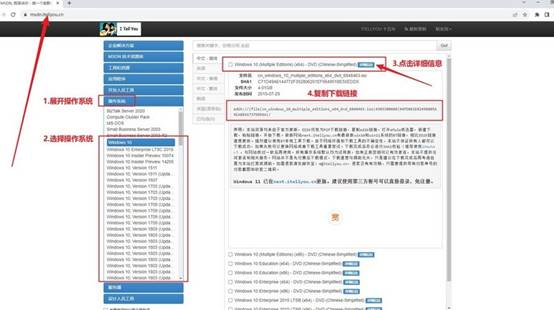
三、u盤重裝電腦步驟
準(zhǔn)備大白菜U盤:
1、首先,訪問大白菜官網(wǎng)(winbaicai),下載所需的U盤啟動盤制作工具。

2、解壓文件并打開制作工具,如圖所示,選擇“一鍵制作成USB啟動盤”即可。
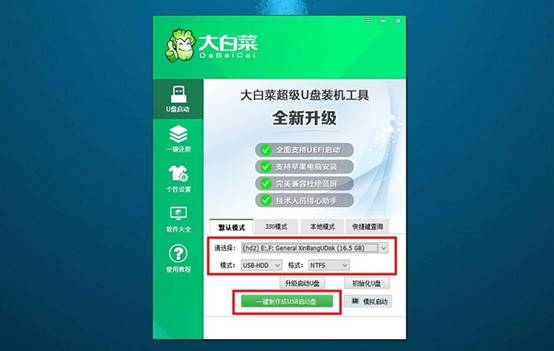
啟動大白菜U盤:
1、確定你的電腦品牌和型號,搜索或查看相關(guān)快捷鍵信息,比如說下圖就是對應(yīng)的u盤啟動快捷鍵。
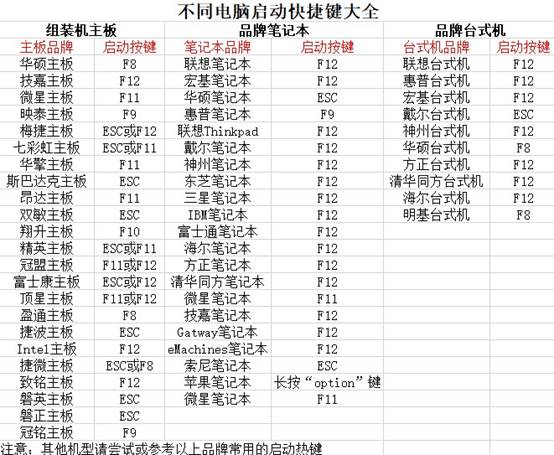
2、將制作好的U盤啟動盤插入電腦,重新啟動并按下U盤啟動快捷鍵,進(jìn)入選擇頁面后,選中u盤并回車。
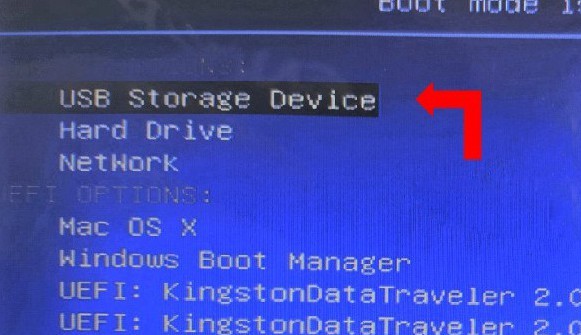
3、進(jìn)入大白菜主菜單后,選擇啟動選項(xiàng)【1】“Win10X64PE”,并按下回車鍵以繼續(xù)。
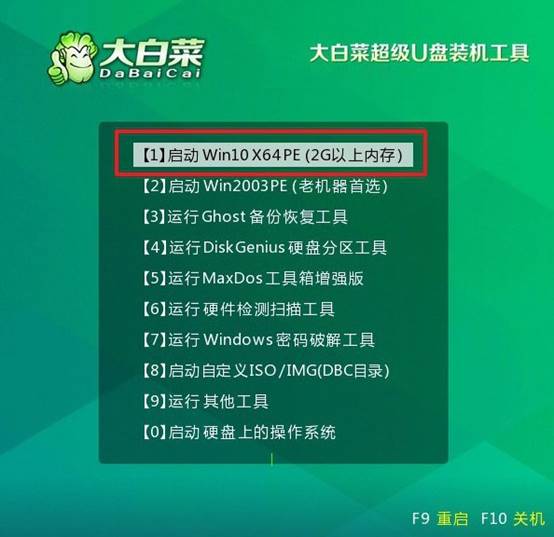
大白菜U盤重裝系統(tǒng):
1、打開大白菜裝機(jī)軟件,設(shè)置系統(tǒng)鏡像安裝路徑為C盤,然后點(diǎn)擊“執(zhí)行”按鈕。
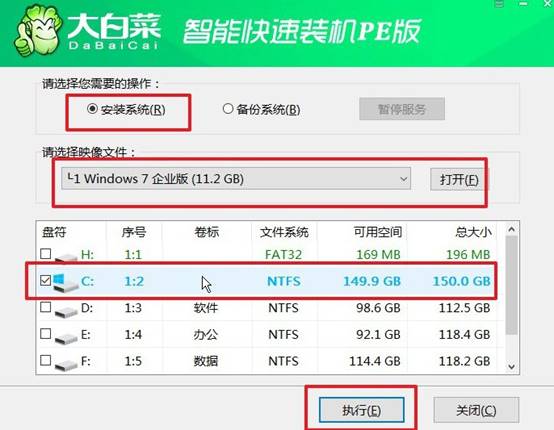
2、在彈出的還原窗口中,選擇默認(rèn)設(shè)置并點(diǎn)擊“是”,繼續(xù)操作。
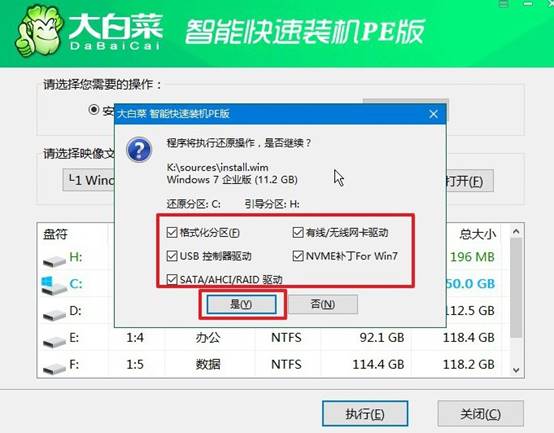
3、在Windows安裝部署界面,選擇“重啟”選項(xiàng),確保電腦在安裝完成后自動重啟。
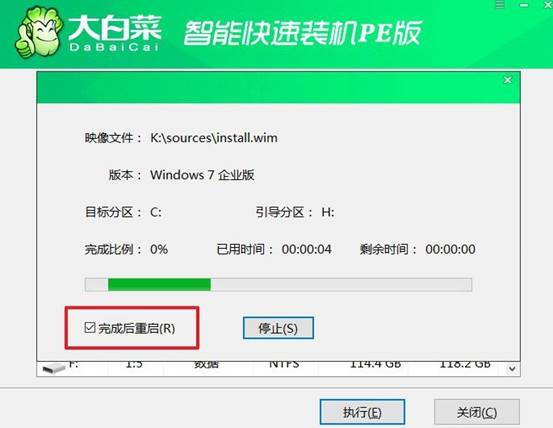
4、之后,電腦會多次重啟,第一次重啟要拔出U盤,后續(xù)耐心等待Windows系統(tǒng)安裝完成即可。

就這樣,我們完成了電腦黑屏如何U盤啟動裝系統(tǒng)的全部操作了。當(dāng)電腦系統(tǒng)運(yùn)行越來越慢、頻繁出現(xiàn)報(bào)錯(cuò),甚至無法正常進(jìn)入桌面時(shí),重裝系統(tǒng)往往是最快速的解決方案。這時(shí),U盤啟動盤就派上用場了。最后,祝大家使用u盤啟動盤重裝系統(tǒng)順利。

